Całkowicie przeprojektowany Divi 5 zapewnia niezrównaną szybkość, wydajność i prostotę użytkowania. Dzięki uproszczonemu Visual Builder i całkowicie przebudowanemu zapleczu tworzenie stron internetowych za pomocą Divi 5 jest szybsze i prostsze niż kiedykolwiek. Divi 5 umożliwi Ci, niezależnie od poziomu doświadczenia, tworzenie świetnych stron w rekordowym czasie bez poświęcania czasu lub kreatywności.
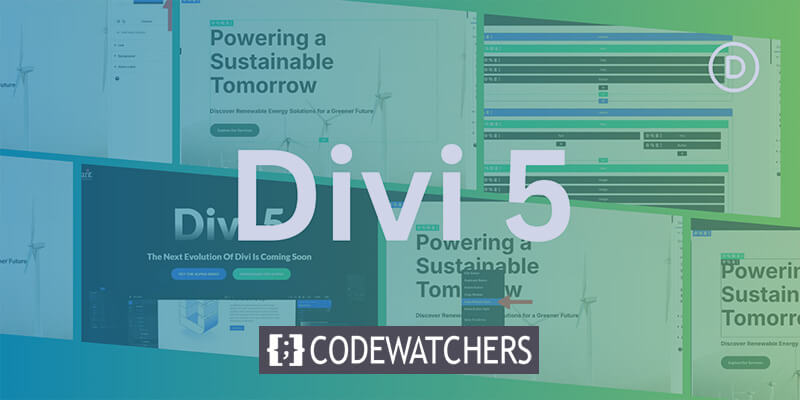
Przyjdź i sprawdź nowy interfejs użytkownika Divi 5 w tym okresie Public Alpha. Pamiętaj, że ta iteracja jest nadal w fazie aktywnego rozwoju. Chociaż możesz znaleźć pewne wady, poniższe porady pozwolą Ci zmaksymalizować swoją produktywność podczas testowania i rozwijania Divi 5.
10 najlepszych sposobów na stworzenie szybszej witryny za pomocą Divi 5
Od momentu wydania Divi 5 Public Alpha wprowadzono wiele zmian i udoskonaleń.
1. Korzystaj z edycji jednym kliknięciem

W Divi 4 musisz kliknąć ikonę ustawień, aby zmodyfikować sekcje, wiersze i moduły. W Divi 5 edycja jednym kliknięciem wyeliminowała to wszystko. Moduł można edytować, klikając w dowolnym miejscu, co przyspiesza i zmniejsza frustrację związaną z procesem projektowania.
Twórz niesamowite strony internetowe
Z najlepszym darmowym kreatorem stron Elementor
Zacząć terazNa przykład, aby zmienić moduł tekstowy, wystarczy jedno kliknięcie w dowolnym miejscu modułu, aby natychmiast uzyskać dostęp do jego ustawień.
2. Aby wykonać szybkie działania, kliknij prawym przyciskiem myszy

Menu kontekstowe prawego przycisku myszy w Divi 5 daje Ci cenny nowy skrót do Twojego procesu projektowania. Każdy moduł, sekcja lub wiersz można kliknąć prawym przyciskiem myszy, aby utworzyć menu szybkich działań z kilkoma często używanymi działaniami. To narzędzie pozwala Ci szybko wykonywać operacje bez otwierania kilku paneli lub przekopywania się przez opcje, niezależnie od tego, czy chcesz skopiować style modułów, zduplikować ustawienia, czy je usunąć.
Na przykład, załóżmy, że utworzyłeś przycisk o unikalnym stylu. Używając opcji szybkich akcji, możesz kliknąć prawym przyciskiem myszy, skopiować styl przycisku i zastosować go do wszystkich modułów przycisków, w których chcesz mieć ten sam styl.
3. Zadokuj kilka paneli z zakładkami do różnych zadań

Dokowanie wielu paneli, które umożliwia otwieranie i kontrolowanie wielu paneli jednocześnie, to kolejna fantastyczna nowa funkcja Divi 5. We wcześniejszych wersjach można było wyświetlać wiele paneli (na przykład warstwy + ustawienia modułów), ale można było je tylko przesuwać po płótnie bez zasłaniania widoku. Aby płótno było czyste, można zapisywać panele w Divi 5.
Gdy możesz udokumentować wiele paneli obok siebie, łatwo jest modyfikować kilka aspektów swojego projektu na raz. Interfejs Divi 5 pozwala na układanie paneli na płótnie według własnego uznania, tworząc idealną przestrzeń roboczą dla swoich potrzeb. Załóżmy na przykład, że wolałbyś mieć każdy panel po lewej stronie płótna. Aby utworzyć przestrzeń roboczą, która Ci odpowiada, możesz odłączyć i przesunąć panele w lewo, a następnie za pomocą tabulatorów zaznaczyć inne panele.
4. Wykorzystaj skalowanie płótna na swoją korzyść w projektowaniu responsywnym

Divi 5 oferuje zupełnie nowe podejście do tworzenia responsywnych stron internetowych. Dzięki skalowaniu płótna możesz szybko skalować swoją przestrzeń roboczą i zobaczyć, jak Twoja strona będzie wyglądać na różnych ekranach, nie opuszczając Visual Builder. Możesz również szybko zmienić rozmiar płótna projektu, co pozwala zmienić układ, wypełnienie i marginesy.
Rozważ następujący scenariusz: pracujesz nad układem mobilnym i chcesz zmienić odległość między częściami. Aby dostosować skalowanie płótna, kliknij i przeciągnij krawędź płótna do żądanego rozmiaru. Stamtąd możesz szybko dostosować marginesy i wypełnienie, aby upewnić się, że Twój projekt jest wyraźny na małych wyświetlaczach.
5. Natychmiast zastosuj efekty najechania kursorem i przyklejenia

Dodawanie efektów najechania kursorem i przyklejenia do projektów jest teraz łatwiejsze niż kiedykolwiek dzięki Divi 5. We wcześniejszych wersjach Divi użytkownicy musieli przejść do zakładki projektowania modułu i wprowadzić ustawienia. Niemniej jednak Divi 5 pozwala zastosować te efekty bezpośrednio z menu ustawień. Dzięki tej innowacyjnej metodzie tworzenie dynamicznych, urzekających projektów bez zakłócania przepływu pracy jest teraz prostsze niż kiedykolwiek.
Divi 5 ułatwia i przyspiesza stosowanie efektów najechania kursorem na przyciski i utrzymuje nagłówek na górze ekranu podczas nawigacji użytkowników. Na przykład, załóżmy, że chcesz dodać inny kolor najechania kursorem podczas tworzenia wezwania do działania. Aby zastosować zmiany w ciągu kilku sekund, wybierz stan najechania kursorem z menu rozwijanego w ustawieniach.
6. Aby nawigacja była bardziej efektywna, używaj ścieżki nawigacyjnej

Nowa funkcja breadcrumb w Divi 5 ułatwia i przyspiesza użytkownikom dostęp do modułów i ustawień. Dzięki breadcrumbs możesz poruszać się między układami bez gubienia się. Służą jako wizualny przewodnik, który wskazuje dokładną lokalizację w ustawieniach.
Pracując w obrębie sekcji, nie musisz wracać przez menu ani tracić miejsca. Aby przyspieszyć proces projektowania, każda ścieżka nawigacyjna oferuje klikalny link, który umożliwia szybki powrót do poprzedniego ustawienia wstępnego.
7. Kopiuj i wklejaj style pomiędzy modułami, aby zaoszczędzić czas

Divi 5 ułatwia kopiowanie i wklejanie stylów modułów między różnymi częściami. Oszczędza to czas i zapewnia spójność w całej witrynie, umożliwiając szybkie stosowanie tych samych ustawień projektu w różnych modułach. Divi 5 upraszcza style z dowolnego modułu, wiersza lub sekcji, a następnie wykorzystuje je w całym projekcie.
Na przykład, załóżmy, że chcesz, aby wszystkie przyciski na stronie internetowej miały ten sam projekt. Możesz zastosować styl, klikając prawym przyciskiem myszy, aby otworzyć Menu szybkich działań, kopiując styl, a następnie klikając prawym przyciskiem myszy, aby wkleić go do każdego przycisku na stronie.
8. Podczas tworzenia złożonych układów używaj widoku szkieletowego

Widok szkieletowy w Divi 5 eliminuje komponenty wizualnego projektu strony, ujawniając przejrzysty, nieskomplikowany projekt układu. W tym widoku możesz skupić się całkowicie na strukturze, bez rozpraszaczy wizualnych, takich jak kolory i czcionki. Jest to korzystne w przypadku skomplikowanych układów, gdy trzeba szybko wprowadzić zmiany strukturalne.
Dzięki tej uproszczonej wersji możesz skupić się na układaniu sekcji, rzędów i modułów. Widok szkieletowy pozwala zarządzać strukturą złożonego projektu bez martwienia się o estetykę.
9. Używaj treści o długiej formie w widoku warstw

Widok Warstwy wyznacza sekcje, wiersze i moduły strony. Dzięki temu można łatwiej i szybciej przeglądać całą strukturę układu. Można łatwo znaleźć konkretny element lub moduł w panelu Warstwy zamiast nawigować przez Visual Builder.
Każdy element w układzie można wybrać i edytować natychmiast w widoku warstw bez konieczności klikania go w Builderze. Jest to szczególnie przydatne w przypadku elementów, które są zagnieżdżone głęboko w innych modułach lub ukryte, jak wiersze wewnątrz kilku warstw sekcji.
10. Bądź otwarty na naukę nowych rzeczy

Divi 5 oferuje zupełnie inne podejście do korzystania z Visual Builder. Istnieje krzywa uczenia się związana ze wszystkimi tymi znaczącymi ulepszeniami. Na początku normalne jest, że czujesz się trochę przytłoczony, szczególnie jeśli jesteś przyzwyczajony do wcześniejszych wersji Divi. Dobra wiadomość jest taka, że każda modyfikacja, którą wprowadziliśmy do Builder, jest prosta w użyciu, więc zapoznanie się z interfejsem użytkownika pomoże Ci tworzyć strony internetowe z Divi szybciej i skuteczniej.
Podsumowanie
Interfejs Divi 5 został zaprojektowany tak, aby zwiększyć produktywność, ale użytkownicy powinni poeksperymentować z nim, dokując wiele paneli, używając skrótów prawego przycisku myszy i powracając do istniejących projektów.
Divi 5 Migrator może pomóc w dopracowaniu projektów. Zaczyna się od prostych funkcji, takich jak skalowanie płótna oraz narzędzia efektów najechania kursorem i przyklejenia. W miarę jak będziesz coraz bardziej oswajać się z Divi 5, naturalnie włączysz więcej funkcji do swojego procesu projektowania. Eksperymentuj z różnymi ustawieniami, baw się nowym interfejsem i udoskonalaj techniki, aby Twój przepływ pracy był płynniejszy i bardziej wydajny.




